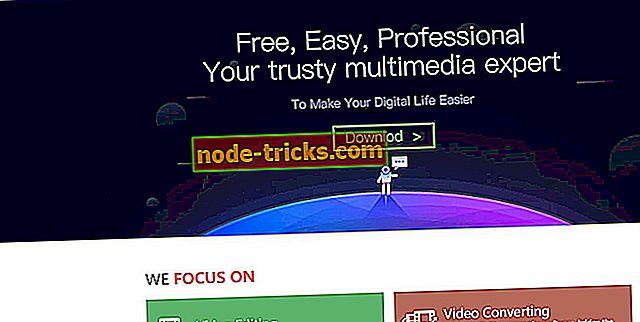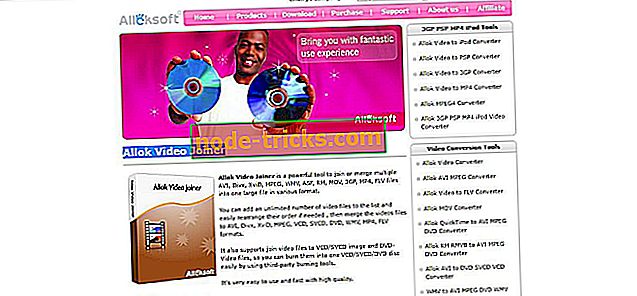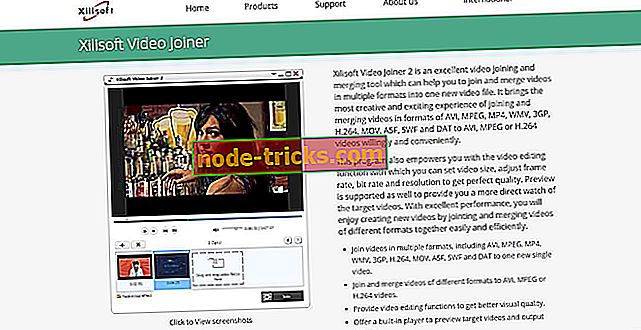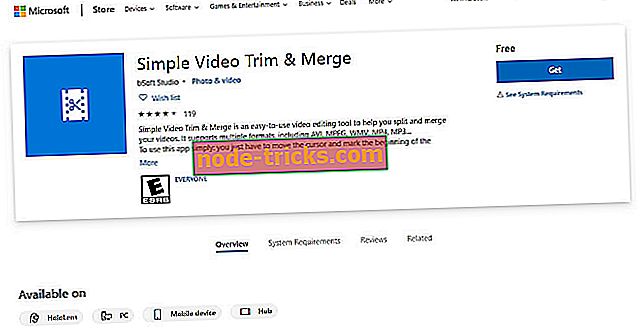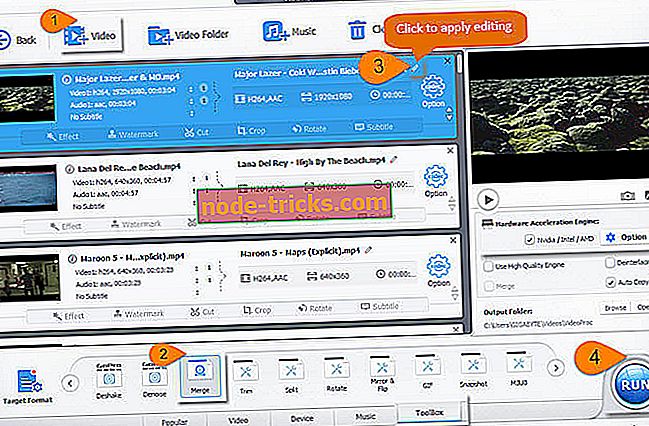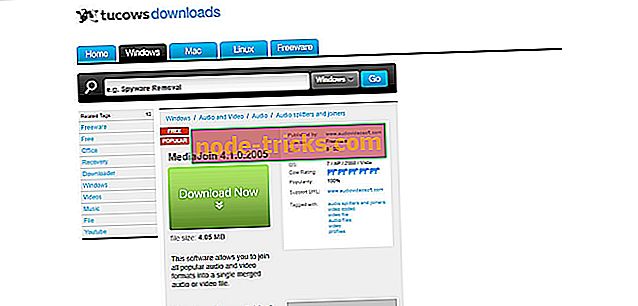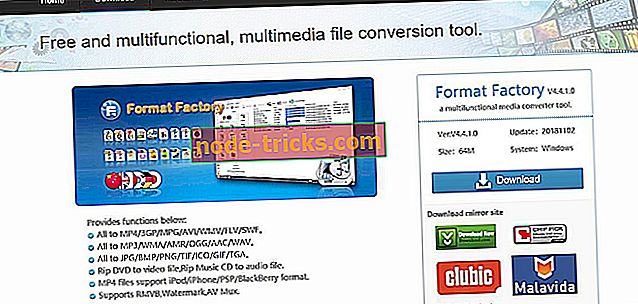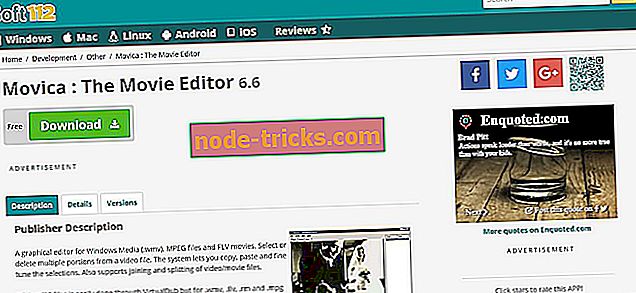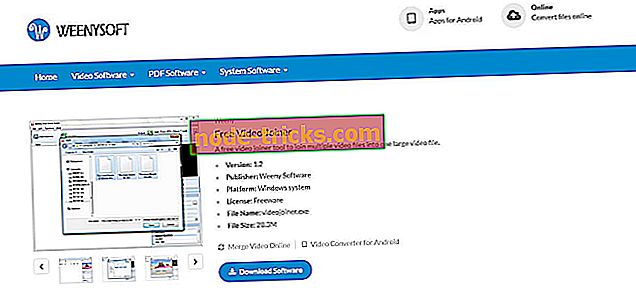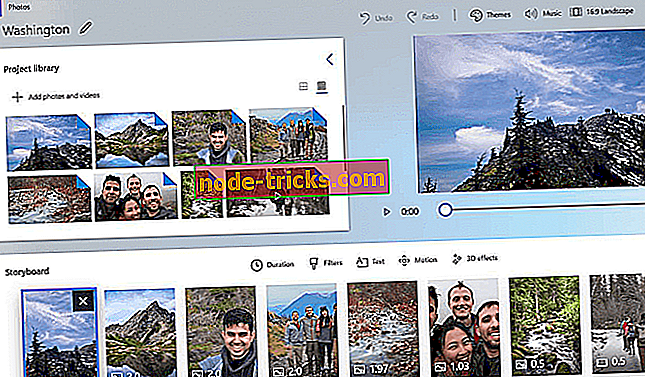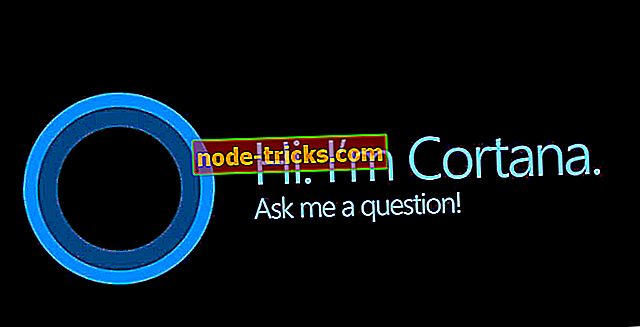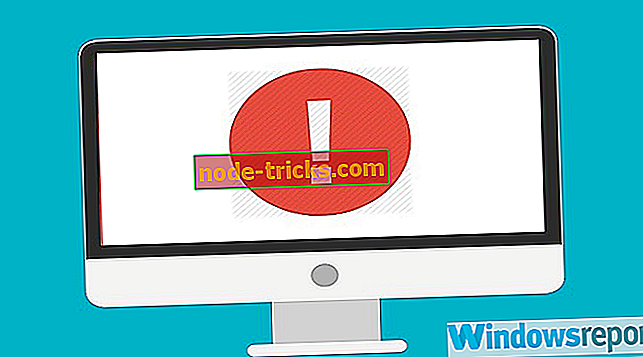10-те най-добри софтуерни приложения за Windows 10 за Windows 10, които да се използват през 2019 година
Редактирането на видеоклипове е процес на манипулиране на видеоклипове. за да ги преструктурират или да подобрят цялостното качество на видеото.
В миналото, за да направите видео редактиране, трябваше да имате скъпа машина, но сега софтуерът за редактиране на видео стана лесно достъпен за всички потребители, които притежават стандартен персонален компютър.
Софтуерните решения за редактиране на видео в днешно време са много полезни. Тези програми правят процеса на редактиране на видео много по-лесен, тъй като те могат автоматично да обработват редактирането на постпродукцията. Типичният софтуер за редактиране на видео включва инструменти за конвертиране на файлови формати, изрязани сегменти (подрязване), свързване на различни клипове и др.
В тази статия ще разгледаме най-добрите варианти на софтуер за редактиране на видео, който ви позволява лесно да се присъедините към различни клипове.
В долната част на списъка, представен в тази статия, ще намерите и решение, което ви позволява да се присъедините към видеоклипове с помощта на приложението Windows 10 Photos.
- 1
Pepsky Video Joiner (препоръчително)
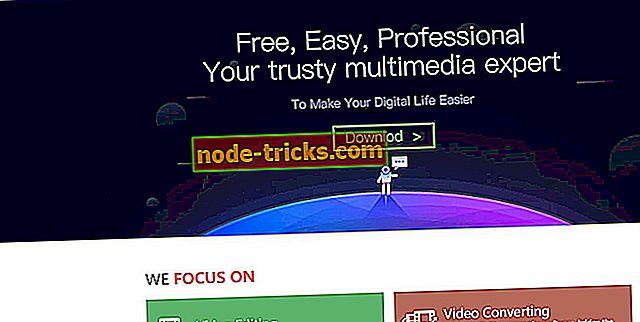
Pepsky Video Joiner е един от най-добрите софтуерни продукти за редактиране на видео на пазара и е способен да се справя с много задачи за редактиране на видео, като свързване / разделяне на видео, рязане и др.
Видео редакторът от Pepsky е много лесен за използване, бърз и предлага много добро качество на редактиране.
Като видео дърводелец, Pepsky Video Joiner осигурява лесен и пълен начин да се присъедините и комбинирате файлове от множество видеоклипове в едно.
Тази лесна за ползване програма поддържа AVI, MPEG, MP4, WMV, 3GP, H.264 / MPEG-4 AVC, H.264 / PSP AVC, MOV, ASF и др.
Някои други функции, включени в тази лека програма, включват:
- Позволява ви да прехващате видео файлове
- Възможност за лесно използване на дублиране
- Добавяне на субтитри към видеоклипа ви
- Функция за въртене на видеоклипа
- Изтеглете сега Pepsky Video Editor Free
- Вземете Pepsky Video Joiner Pro
- 2
Allok Video Joiner
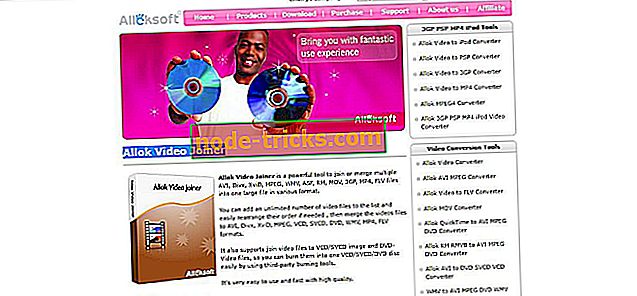
Allok Video Joiner е мощен инструмент, който ви позволява да се присъедините или слеете няколко AVI, Divx, Xvid, MPEG, WMV, ASF, RM, MOV, 3GP, MP4, FLV видео файлове.
Една от най-добрите характеристики на тази програма е, че ви позволява да добавяте неограничен брой видео файлове към списъка и лесно да подредите реда им, ако е необходимо.
След това можете да обедините видеоклиповете като изход към AVI, Divx, Xvid, MPEG, VCD, SCVD, DVD, WMV, MP4 и FLV формати.
Allok Video Joiner също поддържа свързване на видео файлове към VCD / SVCD изображения и DVD-видео файлове, така че лесно можете да ги запишете във VCD / SVCD / DVD диск.
Ключовите характеристики на Allok Video Joiner включват:
- Присъединете се към видео файловете директно без повторно кодиране
- Изрежете нежеланите части, като посочите началния час и крайния час
- Всички енкодери / кодеци са вградени и всяко поддържано конвертиране може да се направи, след като изтеглите софтуера
- Опции за настройка на NTSC / PAL за експортиране на DVD, VCD, SVCD.
- Поддържа „Плъзгане и пускане“ от Windows Explorer
- Потребителски определят силата на звука на изхода.
- Добавете пощенска кутия, за да запазите оригиналното съотношение
- Поддържа големи видеофайлове, дори големи от 2GB
- Бързи скорости на конвертиране и високо качество
- Доживотна безплатна техническа поддръжка и безплатен ъпгрейд
- Изтеглете сега Alloksoft Joiner безплатно
- Вземете сега Allok Soft Joiner Pro
- 3
Xilisoft Joiner 2
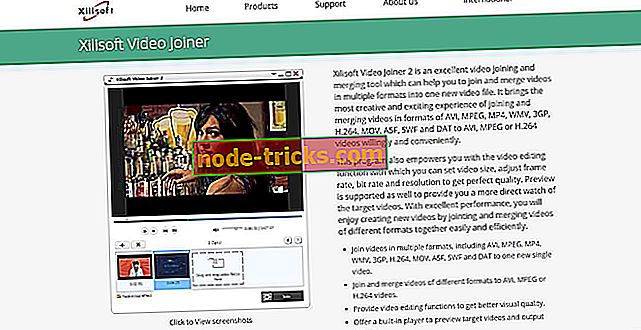
Xilisoft Joiner 2 е отлична възможност за свързване на видео и сливане на инструмент, който е съвместим с множество формати.
Тази програма също така ви позволява лесно да редактирате видеоклипове - като зададете размер на видеото, настройте честотата на кадрите, скоростта на предаване и резолюцията, за да получите най-добри резултати.
Режимът на визуализация също се поддържа, за да ви осигури по-директен начин да гледате целевите видеоклипове, преди да се присъедините / изрежете.
Въпреки че е малка програма, тя е много мощна и може лесно да се присъедини към видеоклипове в множество формати, включително AVI, MPEG, MP4, WMV, 3GP, H.264, MOV, ASF, SWF и DAT към едно ново видео.
Той също така може да се присъедини видео във формати на AVI, MPEG, MP4, WMV, 3GP, H.264, MOV, ASF, SWF и DAT към AVI, MPEG или H.264 видеоклипове лесно.
За да извлечете максимума от тази мощна програма, ви препоръчваме да изтеглите и инсталирате K-Lite Codec Pack, като кликнете тук.
- Изтеглете сега Xilisoft Video Joiner 2 безплатно
- Вземете Xilisoft Video Joiner 2 Pro
- 4
Опростено видео изрязване и сливане - Магазин на Microsoft
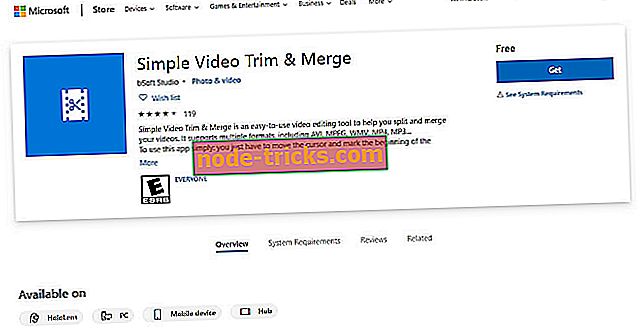
Както подсказва името, това приложение е много лесен за използване инструмент за редактиране на видеоклипове, който ви помага да разделяте и обединявате видеоклиповете си.
Той поддържа множество формати, включително AVI, MPEG, WMV, MP4; MP3 и др.
Изтеглете Simple Video Trim & Merge от Microsoft Store
- 5
Видео Proc
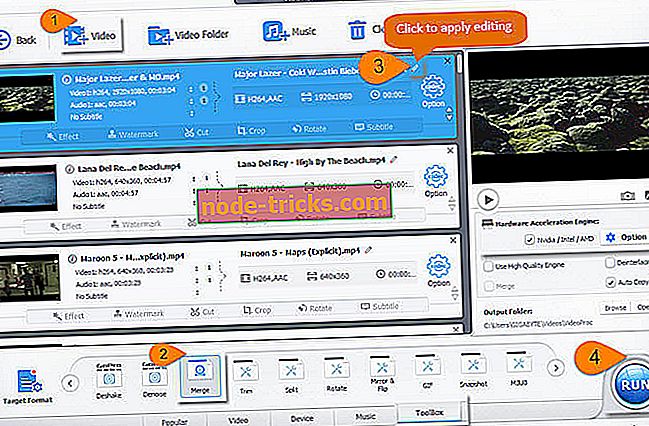
Пазарът предлага много опции, които ви позволяват да се присъедините към вашите видеоклипове, но разнообразието от опции може да обърка някои потребители.
Video Proc е многофункционален видео помощник, който ви помага да се присъедините към видеоклипове без никакви усилия.
Той има вграден 370 + видео и аудио кодеци. Тя ви позволява да импортирате и присъединявате SD, HD и 4K / 8K UHD видеоклипове в MP4, MKV, M2TS, AVI, WMV, MOV, FLV, MPEG и др.
Можете да експортирате обединените файлове в главни видео формати или директно в iPhone, iPad, Android и Windows телефони с отлично качество.
Процесът на присъединяване на видеоклипове е лесен, просто трябва да стартирате VideoProc и да натиснете бутона Видео, за да влезете в видео мениджъра. В този раздел ще можете да се присъедините към отделни файлове или да кликнете върху бутона + Видео папка, за да се присъедините към цели папки наведнъж.
След като изберете видеоклиповете, които искате да обедините, просто трябва да се преместите в долната част на прозорците и да кликнете върху раздела „Кутия с инструменти“, след което да изберете опцията за сливане.
Изтеглете Video Pro Video Joiner
- 6
Media Join 4.1
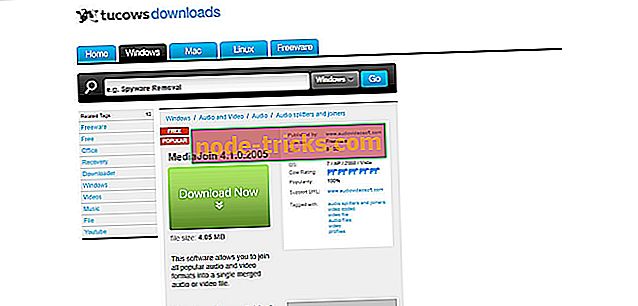
Този софтуер ви позволява да се присъедините към всички популярни аудио и видео формати в един обединен аудио или видео файл.
Поддържаните формати включват MP3, WMA, WAV, OGG, AVI, MPEG-1, MPEG-2 и WMV. Можете също да включите информация за аудио тагове за комбинирани изходни аудио файлове,
Media Join има добър набор от настройки, които ви позволяват да оптимизирате видеоклиповете си:
- Битрейт
- Честота
- Канали
- VBR и WMA профили за аудио клипове
- Честота на кадрите
- Размер на изходните файлове
- WMV профили за видео файлове
Изтегляне на Media Join 4.1
- 7
Фабрика за форматиране
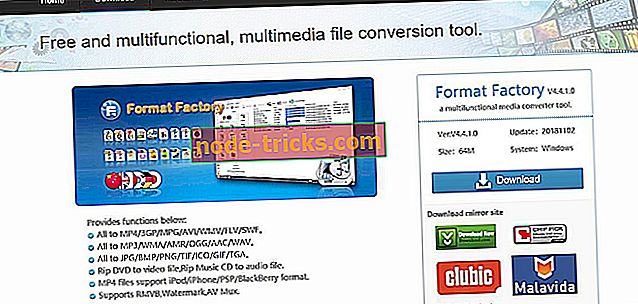
Фабриката на формати е друга безплатна опция, която ви позволява лесно да се присъедините към видеоклипове. Той може също да трансформира всички аудио и видео формати в MP4 / 3GP / MPG / AVI / WMV / FLV / SWF.
Най-добрите функции включват:
- Присъединяване на видео във всички формати
- MP4 файлове за поддръжка на iPod, iPhone, PSP, Blackberry
- Поддържа RMVB, Водни знаци, AV Mux
Всичко, което трябва да направите след инсталирането на Format Factory на вашия компютър е да отворите програмата, изберете Advanced Mode -> Video Joiner.
След като се отвори диалогът Video Joiner, изберете предпочитания формат за изходен видеоклип, щракнете върху добавяне на файл / добавяне на папка и след това щракнете върху OK. След това можете да кликнете върху Старт в лентата с инструменти, за да започнете да присъединявате видеоклиповете си.
Свали Format Factory
- 8
Редактор на Movie Movica
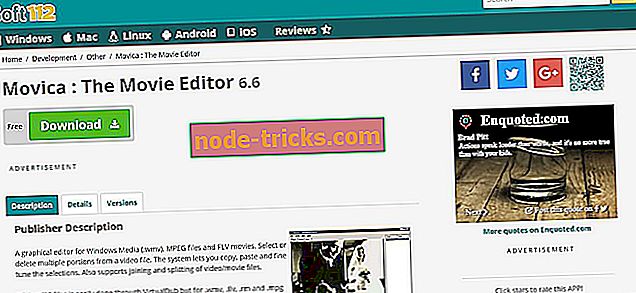
Добър графичен редактор за WMV, MPEG и FLV филмови клипове, Movica Movie Editor е графичен потребителски интерфейс, който има редица инструменти:
- AsfBin - много добър редактор за Windows медийни файлове
- Flvtool - инструмент, предназначен предимно за управление на метаданни
- MpgTx - малък инструмент, предназначен за POSIX приложения
Основните функции включват:
- Изберете или изтрийте няколко части от видео файл.
- Копирайте, поставете и фино настройте селекциите.
- Присъединете се към няколко файла заедно
- Разделете филмите на по-малки файлове
- Запаметете и възпроизведете избраната сцена, без да редактирате файловете с филми
Изтеглете Movica Movie Editor
- 9
Weenysoft видео дърводелец
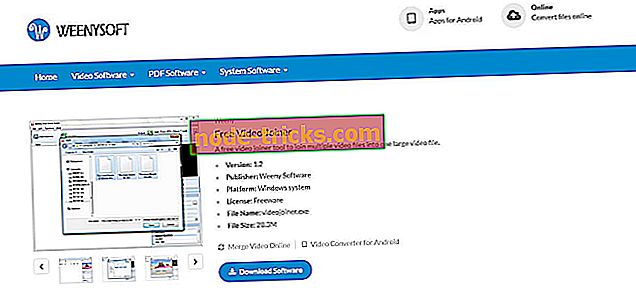
Това видео дърводелец от Weenysoft е безплатен инструмент, който ви позволява да се присъедините към множество видео файлове в един голям видео файл лесно.
Weenysoft Video Joiner може да се присъедини към видео файлове от 3GP, AVI, FLV, MP4, MPG, RMVB, VOB, WMW и др.
Той също така има добри функции за персонализиране като подреждане на видео файлове, преименуване на изходните файлове и настройка на изходните настройки - видеокодек, размер на видеото, видео битрейт, видео кадър, качество на звука, звук.
Изтеглете Weenysoft Video Joiner
- 10
Windows 10 с Fall Creator Актуализиране на видео редактор / дърводелец
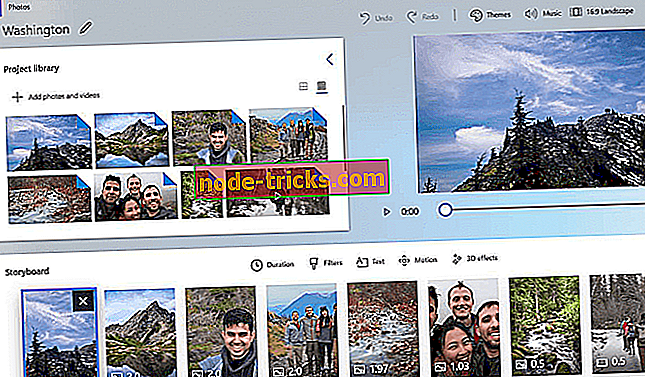
Ръчното решение за присъединяване към видео се предлага с Windows 10 Fall Creators Update
Тъй като някои от вас не искат да изтеглят приложение от трета страна, за да могат да се присъединят към вашите видеоклипове, ние ще ви представим родния вариант за Windows 10 с актуализацията на Fall Creators. Можете да проверите дали имате актуализация на създателя на падането, като проверите номера на версията на Windows, за да видите дали е 1709 или по-голяма.
Ако имате тази актуализация, вашият Windows 10 ще преобразува вашето приложение за снимки в мощен инструмент за редактиране на видео.
За да се присъедините към видеоклиповете си, трябва да изпълните следните стъпки:
- Стартирайте приложението "Снимки" и отидете на раздел "Създаване", след което стартирайте видеопроект
- Изберете видеоклиповете, които искате да комбинирате
- Изберете име за проекта си
- Кликнете върху „Отрязване“
- Това ще ви отведе до нов екран, където се показват само предварително избраните видео / видео
- Просто плъзнете кормилото, за да покриете началото и края на клипа
- Кликнете върху „Готово“, след като приключи
- Повторете горните стъпки за всеки видеоклип - ще видите общата дължина на файла за сливане на видеоклипове в горния десен ъгъл на екрана.
- След като приключите, кликнете върху Експортиране или споделяне
заключение
В тази статия изброихме широк набор от инструменти, които можете да използвате за лесно обединяване на видеоклиповете ви. Инструментите в този списък обхващат всички видео формати за вход и изход. Ние дори ви предложихме оригинално Windows 10 решение, което да покрие нуждите на тези от вас, които не желаят да инсталират софтуер на трети лица на вашия компютър.
Споделете с нас това, което сте избрали от софтуера в раздела за коментари по-долу.